Word的使用,如今已經成為我們生活和辦公中必不可少的一項技能,然而在word文檔中,我們經常需要給文檔中的內容進行批注,或者對這里進行注釋說明或者提醒糾正,那我們如何才能插入批注可以做到一目了然并且不影響原本的文本內容呢?那樣的批注怎么插入呢?我們來一起看看。
1.首先選中需要添加批注的文段文本。
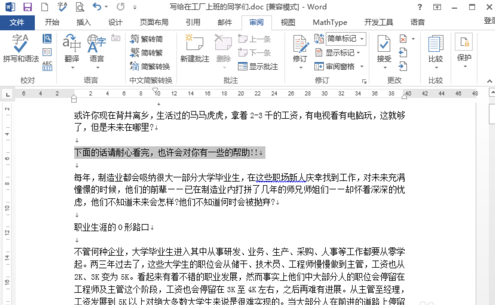
2.在word右上方的菜單中,找到“審閱”,在審閱下找到批注工具,點擊“新建批注”。
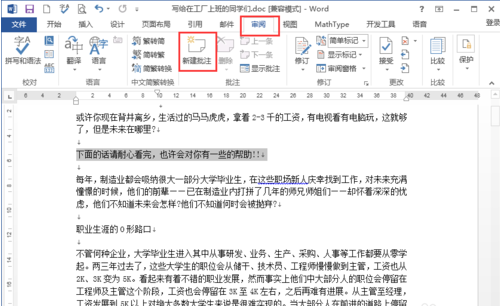
3.在彈出的右邊批注窗口中,輸入自己的需要添加的批注的內容。
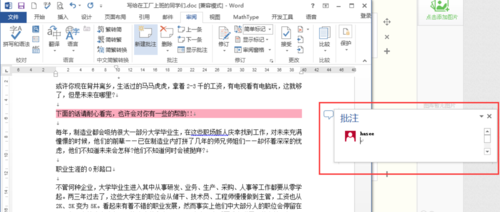
4.在左側顯示這樣一個符號,就代表這個行文本有一個批注存在。
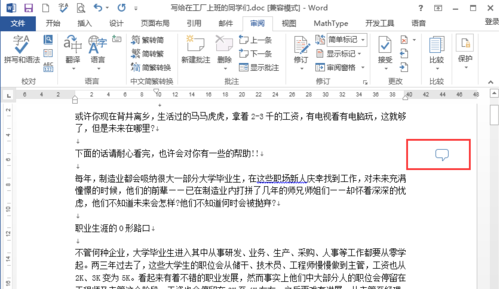
5.如果不想讓word文檔不顯示出批注的內容,可以點擊審閱批注工具里的,“顯示批注”工具來決定是否顯示。
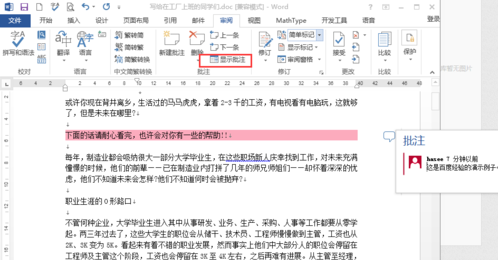
6.如果想刪除批注,我們選擇有批注的文本,也可以選中右邊的批注符號,然后點擊刪除批注即可。
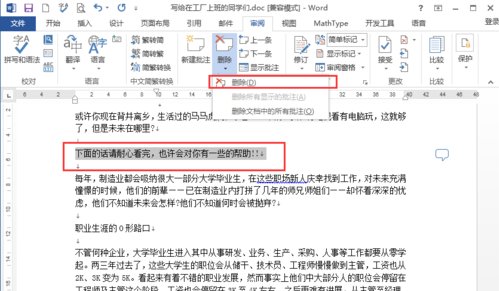
通過以上簡單的6個步驟發現了嗎,在word文檔中插入批注就是如此的簡單。這樣一目了然的就可以看到批注的位置和內容了。但是記得插入批注以后要保存文檔哦不然這樣的小失誤就要你從頭來過了。還在等什么快去打開word自己動動手學著插入批注吧。






